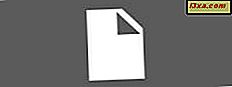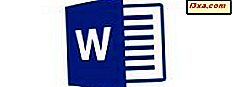Har du brug for at oprette dummyfiler med en given størrelse for at udføre test med dem? Har du brug for disse filer for at have noget faktisk indhold? Hvis du gør det, har held og lykke det, at der er nogle gode alternativer til Windows. Det er ikke kun Linux-nørderne, der kan oprette dummy-filer ved hjælp af kommandolinjen. Windows-geeks kan gøre det samme. Her er tre måder at oprette sådanne filer på i enhver moderne version af Windows.
1. Opret tilfældige dummyfiler fra kommandoprompt
Fra og med Windows Vista omfatter alle versioner af Windows en eksekverbar navngivet fsutil.exe . Den findes i mappen "C:\Windows\WinSxS\x86_microsoft-windows-fsutil_31bf3856ad364e35_6.3.9600.16384_none_6103d9000b86316f" . Fsutil.exe er et meget kraftfuldt værktøj til styring af partitioner og volumener. Blandt mange andre ting kan den bruges til hurtigt at oprette dummyfiler af enhver størrelse.
Start kommandoprompt og skriv fsutil . Du vil se en liste over kommandoer, der understøttes af dette værktøj. De har hver en lang liste over parametre, der kan bruges.

Dette giver dig kun en smag af hvad fsutil.exe kan gøre. Komplet information om dets muligheder findes i sin officielle dokumentation på TechNet.
Men lad os komme tilbage til vores forretning - hvordan du opretter en dummy-fil fra kommandoprompt . Du skriver "fsutil file createnew filename length" eller "fsutil file createnew path\filename length" .
Lad os dele nogle eksempler, så du får en bedre forståelse af, hvordan det virker. Først og fremmest måles længden i bytes, så du skal kende dine konverteringer. Hvis du ikke gør det, skal du bruge denne online-konverter. Navnet på filen kan være alt.
For det første oprettede jeg en fil med navnet "myfile.txt" med en størrelse på 63, 4 KB (65000 bytes). For at oprette det skrev jeg følgende kommando: "fsutil file createnew myfile.txt 65000" .

Når du ikke angiver en sti, oprettes filen i din brugerprofilmappe. I mit tilfælde blev det gemt på "C:\Users\Ciprian\myfile.txt" .
Derefter oprettede jeg en anden fil, denne gang ved hjælp af en bestemt sti. Jeg skrev: "fsutil file createnew D:\myfile.txt 1000000" .

Filerne, der oprettes med fsutil.exe, er tomme. Der er intet indhold indeni.
Kredit: Som du kan forestille dig, var jeg ikke den første til at opdage dette værktøj. Kilden, hvor jeg først læste om det, findes her.
2. Opret tilfældige Dummy-filer med Dummy File Creator
Hvis du ikke er en geek eller it-professionel, der elsker kommandoprompt, bør du overveje at bruge tredjepartsapplikationer. Et gratis og nemt at bruge værktøj er Dummy File Creator.
Du kan downloade installationsprogrammet samt et arkiv. Jeg anbefaler at du får arkivet og udpakker det et eller andet sted på din computer. Kør derefter Dummy.exe- filen. Hvis du vil generere filer på dit systemdrev, skal du ikke glemme at højreklikke og vælge "Kør som administrator" . Ellers, når du opretter filer, returnerer programmet en fejl.
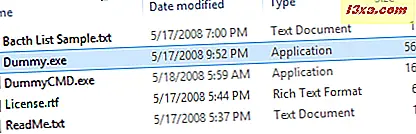
Grænsefladen til dette program er meget simpelt. Du indstiller, hvis du vil generere en fil eller mere. Derefter blader du til det sted, hvor du vil have filen (er) oprettet, indtast navnet og udvidelsen. Dernæst angiver du den størrelse, du har brug for, og indstiller, om du vil have det tilfældige filindhold eller ej. Som standard opretter dette program tomme filer.

Når du trykker på Opret, vises en statuslinje. Du bliver underrettet, når filen er oprettet.

Fordelene ved dette program over fsutil.exe er, at det nemt kan bruges af mennesker, der ikke kan lide kommandoprompt, og at det kan oprette filer med tilfældigt indhold.
3. Opret tilfældige Dummy-filer med Diskværktøjer
Et andet gratis alternativ, der giver flere tilpasningsmuligheder, er værktøjsværktøjet Diskværktøjer. Som navnet antyder, er dette en række små gratis disk relaterede værktøjer. Et af disse værktøjer er File Generator .
Download det selvudpakkende arkiv, der findes på sin hjemmeside, og udpak indholdet på din pc. Ud af alle de filer, der er inkluderet i denne suite, skal du bruge Disk Tools.exe .
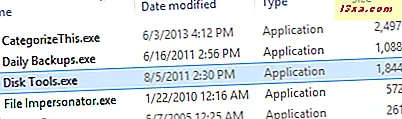
Kør det, og du vil se mange faner med værktøjer til at lave forskellige ting. Du vil kun arbejde med fanen Filgenerator.

Her finder du alt hvad du behøver for at oprette dummyfiler:
- Du kan indstille antallet af genererede filer.
- Du kan indstille filstørrelsen i bytes, KB, MB eller GB.
- Du kan indstille filnavnet og hvor filen er gemt.
- Du kan indstille filindholdet, hvis du ikke vil have det fyldt med tilfældige tegn.
Når du er færdig med at indstille tingene, skal du trykke på Opret og vente på det bip, der signalerer, at filen blev oprettet.
Hvad jeg elskede om dette program er, at det giver meget gode konfigurationsindstillinger, og det er i stand til at oprette filer med faktisk indhold. Nogle gange er det meget vigtigt.
Konklusion
Jeg håber du fandt denne vejledning nyttig. Hvis du kender andre måder at oprette dummy filer i Windows, tøv ikke med at dele dem via nedenstående kommentarformular.